WhatsApp: скачивание, установка и работа приложения
Приложение WhatsApp
Вы можете скачать приложение WhatsApp Messenger с помощью AppGallery. Большинство функций в WhatsApp Messenger, за исключением переноса резервной копии, работают нормально на Вашем телефоне. Мы понимаем, насколько Вам важно это приложение, и искренне сожалеем о причинённых неудобствах. Мы уже сотрудничаем с разработчиками над решением данной проблемы
Как восстановить историю чата в WhatsApp на устройстве на базе (HMS)
Для выполнения процедуры переноса резервной копии и восстановления данных из неё необходимо учесть следующие требования:
1. Предыдущий телефон - устройство HONOR
2. WhatsApp загружен на новом устройстве с HMS
Примечание: история чатов на устройстве с HMS должна быть очищена, чтобы перенести историю с предыдущего устройства.
(1) Перейдите в «Настройки» - «Приложения» - «Приложения» - «WhatsApp» - «Хранилище» - «Очистить данные», чтобы очистить временно сохранённые данные.
(2) Тем временем перейдите в Файлы - Категории - Внутреннее хранилище, чтобы удалить файл WhatsApp, если он есть в списке.
Шаг 1 Сделайте резервную копию данных истории WhatsApp предыдущего устройства во внутреннем хранилище
Переместите резервную копию с Google Drive во внутреннее хранилище, выполнив следующие действия: WhatsApp - - Настройки - Чаты - Резервное копирование чата - Резервное копирование на Google Drive «Никогда» - ![]()

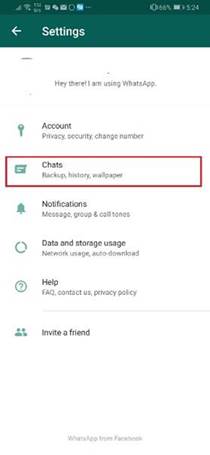
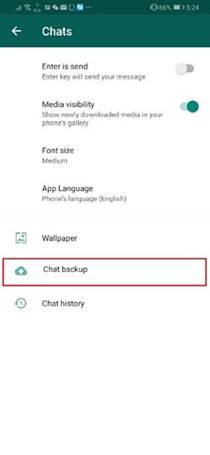
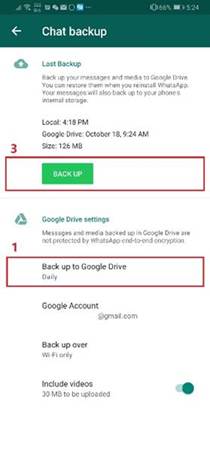
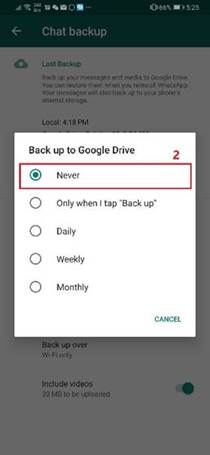
Шаг 2 Создайте zip-файл истории чата WhatsApp на предыдущем устройстве
На вашем предыдущем устройстве перейдите в Файлы - Категории - Внутреннее хранилище - WhatsApp - Удерживайте кнопку «Базы данных» в течение 3 секунд - выберите «Медиа» - нажмите «Еще» - «Сжать в текущий каталог»- OK. Они будут сжаты как WhatsApp.zip.
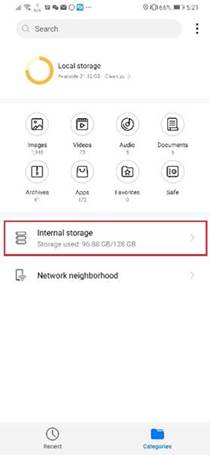
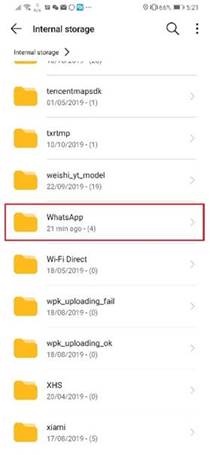
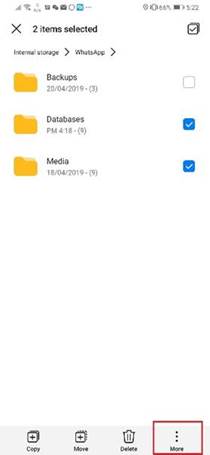
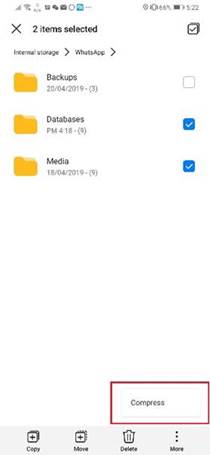

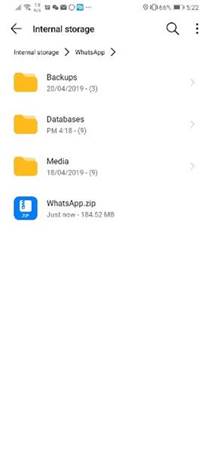
Шаг 3 На Mate 30 включите разрешение на хранение для WhatsApp
Зайдите в Настройки - Приложения - Приложения - WhatsApp - Разрешения - Хранилище - Разрешить.
Примечание. Вам также необходимо разрешить другие права после успешного входа в WhatsApp в устройстве с HMS, чтобы выполнить вызов WhatsApp, поделиться местоположением и так далее.
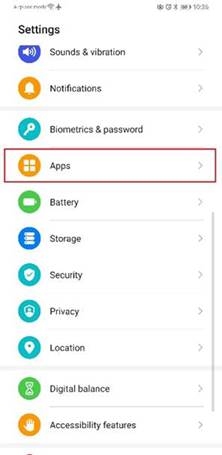
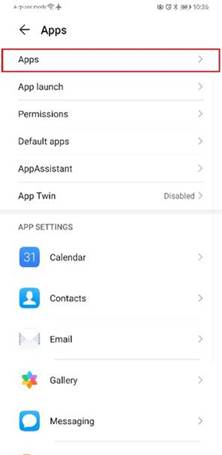
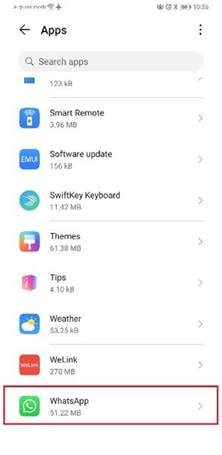
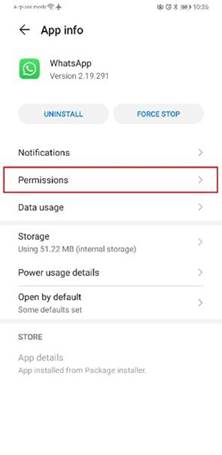
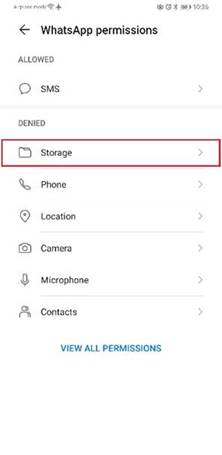
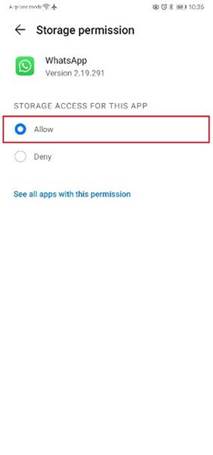
Шаг 4 Перенесите сжатый файл с предыдущего устройства на ваше устройство Honor через Share
На устройстве с HMS проведите пальцем вниз от панели уведомлений, затем щелкните значок «Поделиться» и включите функцию для следующих шагов передачи.
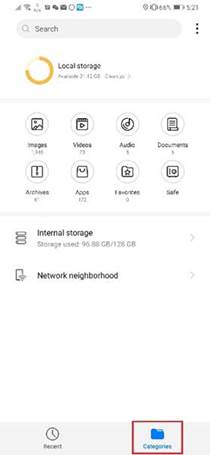
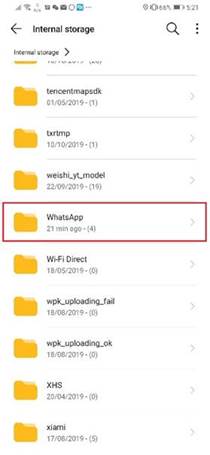
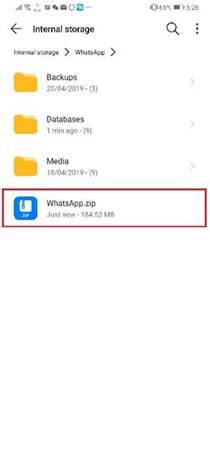
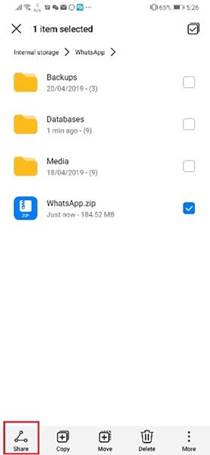
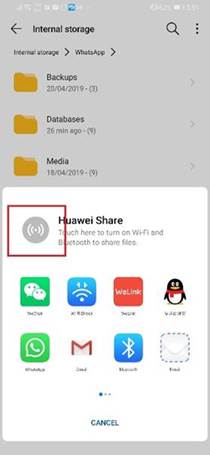
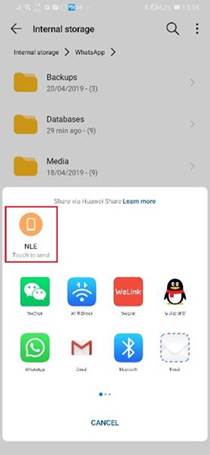
На устройстве с HMS вы получите уведомление о том, согласны ли вы получать файл через Share. Пожалуйста, выберите ПРИНЯТЬ, чтобы успешно получить общий файл WhatsApp. Затем нажмите на уведомление о появившемся файле, и вы увидите, что файл WhatsApp.zip уже передан на новое устройство.
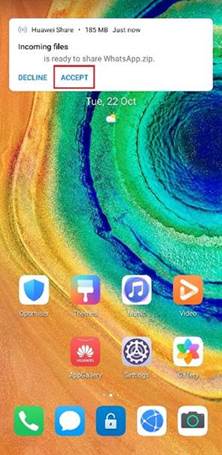
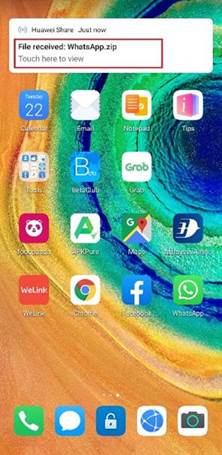
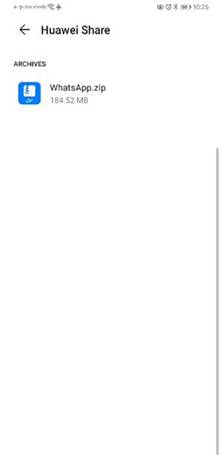
Шаг 5 Переместите файл WhatsApp.zip в папку «Внутреннее хранилище» в устройстве с HMS.
На устройстве с HMS нажмите и удерживайте WhatsApp.zip - Переместить - Внутреннее хранилище -Переместить.
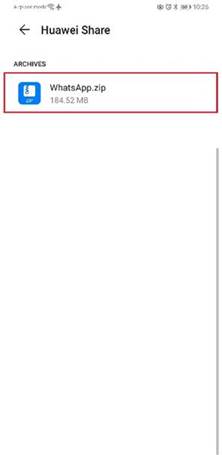
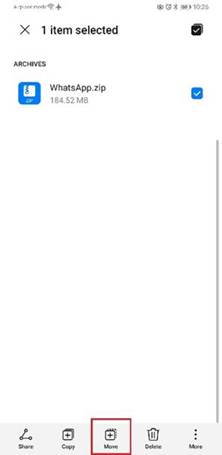
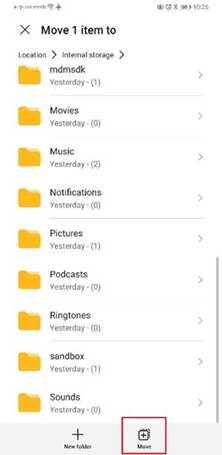
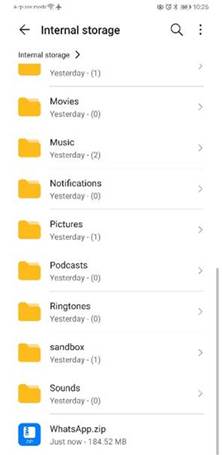
Шаг 6 Извлеките перемещенный WhatsApp.zip в устройстве с HMS
На устройстве с HMS нажмите и удерживайте WhatsApp.zip - Ещё- Извлечь в - Текущую папку- ОК.
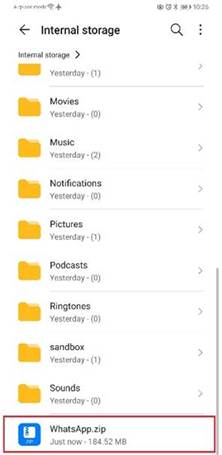
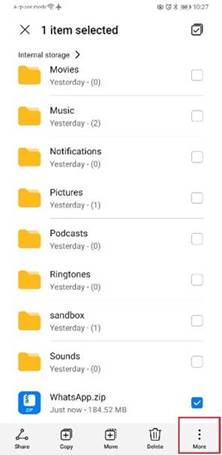
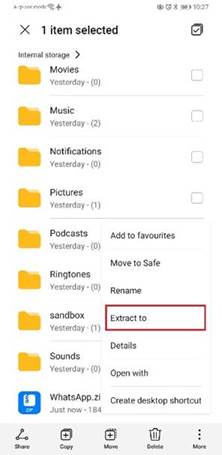
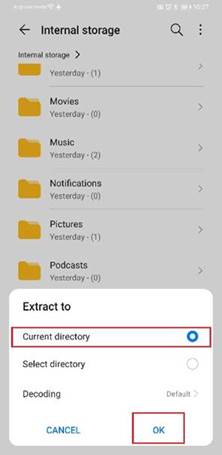
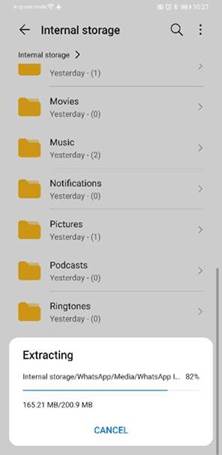
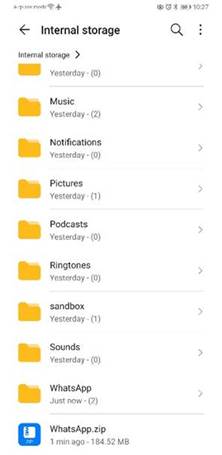
Шаг 7 Удалите все файлы, кроме «msgstore.db.crypt12» в базах данных. Не открывайте медиа файл.
На устройстве с HMS перейдите в WhatsApp во Внутреннее хранилище - Базы данных - удерживайте все файлы, которые нужно удалить, - нажмите «Удалить» - выберите «Удалить» в появившемся сообщении, если вы выбрали файлы для удаления правильно.
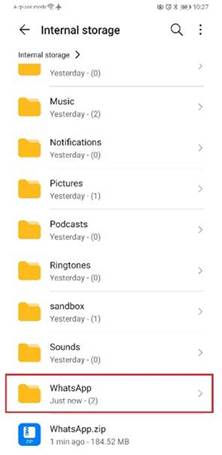
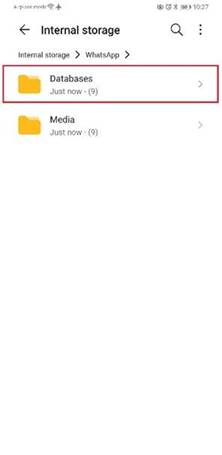
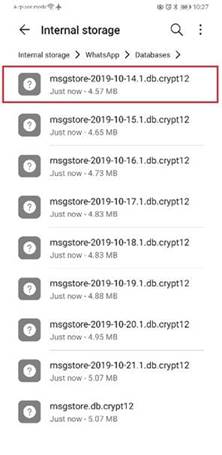

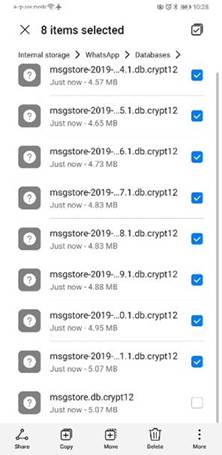
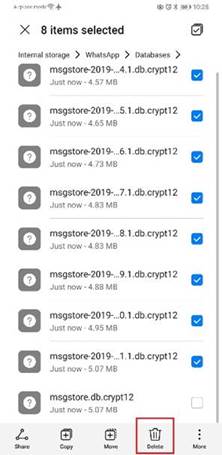
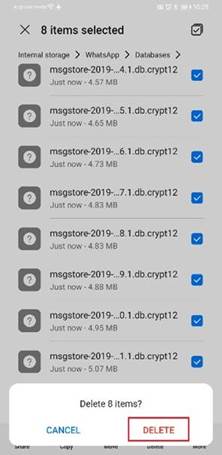
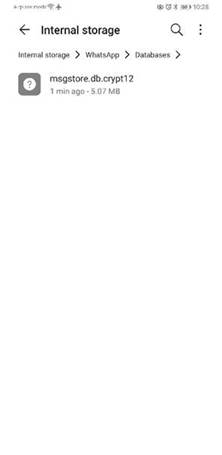
Шаг 8 Войдите в WhatsApp на новом устройстве.
На устройстве с HMS, пожалуйста, нажмите WhatsApp - СОГЛАСИТЬСЯ И ПРОДОЛЖИТЬ - введите номер телефона своей учетной записи - введите код подтверждения - нажмите ВОССТАНОВИТЬ, если вы хотите восстановить обнаруженную историю чата. Через несколько минут процесс завершится, и вы можете нажать ДАЛЕЕ, чтобы ввести свое имя и увидеть историю чата, восстановленную на устройстве с HMS.
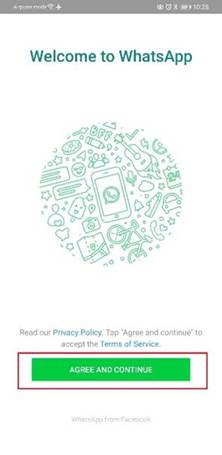
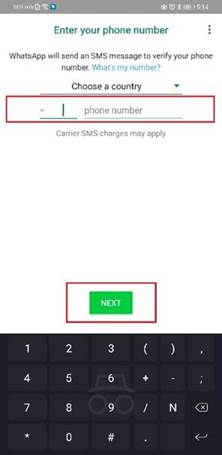
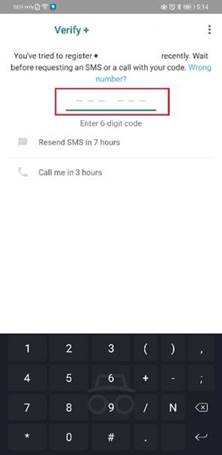
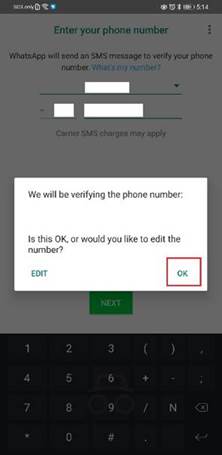

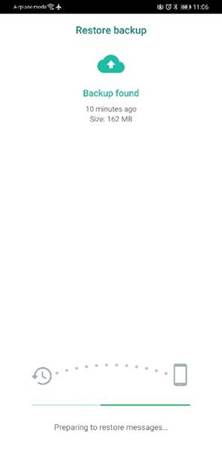
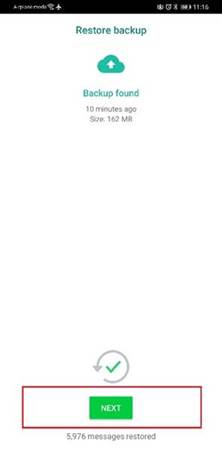
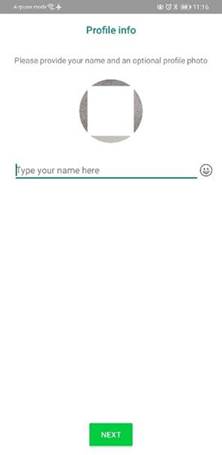

微信扫描二维码分享文章
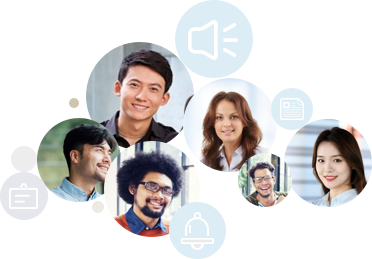
Горячая линия
8800 7001677
Ежедневно с 8:00 до 22:00 (МСК)
Русский
8800 7001677
Ежедневно с 8:00 до 22:00 (МСК)
Русский

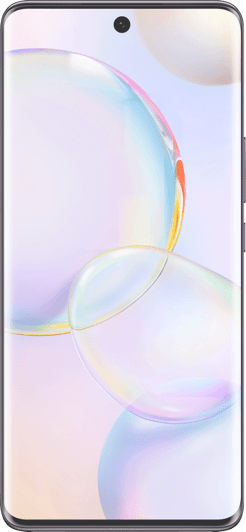


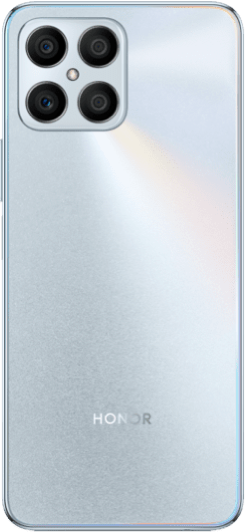










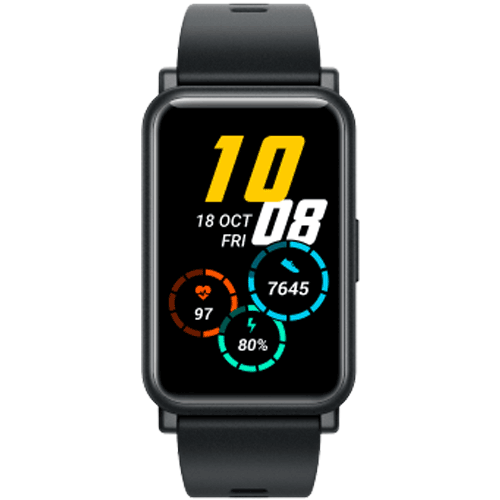



.png)
.png)





